- Neviete, čo robiť, ak váš emulátor PUBG nefunguje? Prezrite si naše tipy nižšie.
- Môžete napríklad vypnúť antivírus alebo jednoducho zvoliť alternatívnu možnosť vykreslenia.
- Keďže už ste tu, navštívte toto Sekcia Battlegrounds PlayerUnknown pre viac tipov.
- Tiež si označte naše Centrum emulátorov s cieľom nájsť podobné riešenia a ďalšie pokyny.

Stiahnite a nainštalujte si teraz toto Emulátor Android pre hranie všetkých vašich obľúbených mobilných hier na počítači. Prestaňte sa obťažovať o nízkom percente batérie v telefóne, jednoducho si nainštalujte tento emulátor na počítač a začnite hrať zadarmo. Robí to takto:
- Umožňuje vám hrať viac hier na viacerých účtoch Google Play
- Špičkový herný výkon pre váš počítač
- Ponúka vysoko prispôsobiteľné mapovanie klávesov pre najlepšie ovládanie v hre
zahrajte si všetky svoje obľúbené
mobilné hry na PC
PlayerUnknown’s Battlegrounds je bláznivý hit battle royale, ktorý si zaútočil na hranie hier pre viacerých hráčov v systémoch Windows, Android, iOS a konzolách.
Spoločnosť Tencent dokonca uviedla na trh oficiálny emulátor Tencent Gaming Buddy PUBG pre Windows.
To emulátor umožňuje hráčom hrať voľne dostupný mobilný hráč PlayerUnknown’s Battlegrounds vo Windows pomocou klávesnice a myši.
Tencent Gaming Buddy však nie vždy funguje. Niektorí používatelia uviedli, že pri načítaní v TGB sa PUBG zasekne na 98 percentách.
Z tohto dôvodu nemôžu s emulátorom hrať mobilnú hru PlayerUnknown’s Battlegrounds. Toto je niekoľko riešení, ktoré môžu opraviť Tencent Gaming Buddy na 98 percentách.
Ako opraviť PUBG Tencent Gaming Buddy, ak nefunguje alebo sa inštaluje?
- Zahrajte si mobil PUBG s iným emulátorom Androidu
- Vypnite antivírusový softvér
- Vyberte integrovanú grafiku pre TGB
- Vymažte priečinok TEMP
- Vyberte alternatívnu možnosť vykreslenia
1. Zahrajte si mobil PUBG s iným emulátorom Androidu

Pamätajte, že emulátor Tencent Gaming Buddy nie je najstabilnejšou voľbou, pokiaľ ide o hranie hier.
Vy však stále môže hrať mobil PUBG s alternatívnym emulátorom Androidu, kým TGB nevyjde z beta verzie. LDPlayer je jednoducho jeden z najlepších emulátorov pre PUBG a ďalšie podobné Android hry.
Od začiatku musíte vedieť, že obsahuje veľa možností prispôsobenia ovládačov. Môžete sa dokonca pripojiť myš a a klávesnica pre lepšiu kontrolu nad hrou, ktorú hráte.
Okrem toho si ho môžete zadarmo stiahnuť a je plne kompatibilný s Windows 10, takže jednoducho musíte povoliť spustenie softvéru technológiou virtualizácie hardvéru v systéme BIOS.
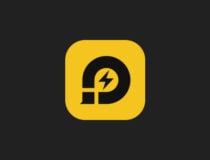
LD prehrávač
Nepracuje váš emulátor PUBG? Proměňte svoj počítač na hernú platformu s LDPlayer!
2. Vyberte integrovanú grafiku pre TGB

- Vyberte ikonu Zmeňte predvolený grafický procesor možnosť otvoriť ovládací panel NVIDIA.
- Kliknite Spravovať nastavenia 3D v ľavej časti okna Ovládací panel NVIDIA.
- Kliknite na kartu Program Settings.
- Vyberte Tencent Gaming Buddy v ponuke Vyberte program na prispôsobenie rozbaľovacej ponuky.
- Potom vyberte ikonu Integrovaná grafika v rozbaľovacej ponuke preferovaného grafického procesora.
- Stlačte tlačidlo Podať žiadosť tlačidlo.
Niektorí používatelia Tencent Gaming Buddy s grafickými kartami NVIDIA potvrdili výber Integrovaná grafika voľba opraví emulátor tak, aby načítal PUBG.
Používatelia si môžu zvoliť túto možnosť na ovládacom paneli NVIDIA kliknutím pravým tlačidlom myši na plochu a výberom možnosti Spustiť s grafickým procesorom.
3. Vymažte priečinok TEMP
- Otvor Vyhrajte + X ponuku stlačením tlačidla Kláves Windows + Xklávesová skratka.
- Kliknite Bež otvoríte okno zobrazené priamo nižšie.
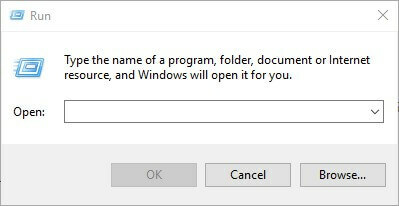
- Potom vstúpte % Tepl.% v časti Spustiť a kliknite na ikonu Ok tlačidlo.
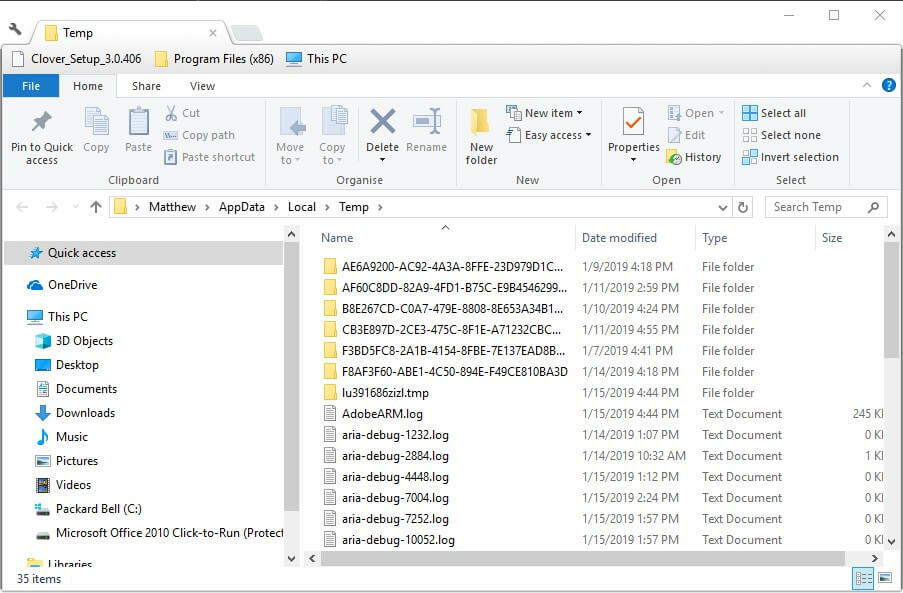
- Potom stlačte Ctrl + A tlačidlo na všetkom v priečinku Temp.
- Stlačte tlačidlo Odstrániť tlačidlo na vymazanie vybraných súborov.
Vymazanie priečinka TEMP je ďalším rozlíšením, ktorým niektorí používatelia opravili TGB.
Vymazaním súborov v priečinku TEMP sa odstráni aj podpriečinok TxGameDownload. Takto môžu používatelia vymazať priečinok TEMP vo Windows 10.
4. Vypnite antivírusový softvér
- Vyberte ich pravým tlačidlom myši na paneli úloh Správca úloh.
- Vyberte ikonu Začiatok kartu v okne Správcu úloh.
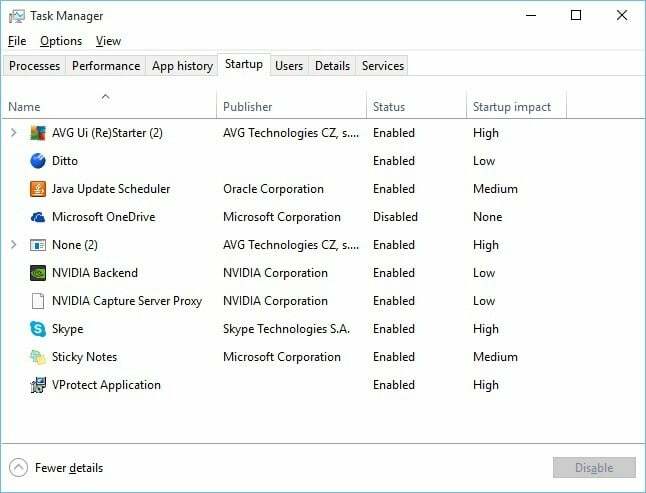
- Na karte Spustenie vyberte antivírusový program a potom stlačte kláves Zakázať tlačidlo.
- Po odstránení antivírusového nástroja zo spustenia reštartujte systém Windows. Potom spustite Tencent Gaming Buddy a zahrajte si PUBG.
Emulátor Tencent Gaming Buddy PUGB, ktorý nefunguje, môže byť spôsobený antivírusovým softvérom. Niektorý antivírusový softvér môže identifikovať emulátor TGB ako malware, čo je inak falošne pozitívny výsledok.
Emulátor PUBG teda môže byť opravený vypnutím antivírusového nástroja kliknutím pravým tlačidlom myši na ikonu na systémovej lište a výberom možnosti zakázať alebo vypnúť.
Niekedy však nie vždy stačí vypnúť antivírusový štít.
Ak je to tak, skúste antivírusový softvér zo spustenia systému odstrániť, aby po spustení Tencent Gaming Buddy nebol spustený. V tejto súvislosti jednoducho použite vyššie uvedené kroky.
Ďalšou možnosťou je použitie iného antivírusového riešenia. Vipre nezasahuje do vášho systému a ponúka úplnú ochranu pred všetkými novými hrozbami.
⇒ Získajte Bullguarda
Kľúč alebo tlačidlo Windows nefunguje? Počítajte s tým, že problém okamžite vyriešime!
5. Vyberte alternatívnu možnosť vykreslenia

Ak používatelia používajú emulátor s vybraným nastavením nekompatibilného herného enginu, PUBG sa nemusí načítať v aplikácii Tencent Gaming Buddy.
Preto by výber alternatívnej možnosti vykreslenia v TGB mohol opraviť emulátor. Vykonáte to kliknutím na tlačidlo ponuky v pravom hornom rohu okna TGB nastavenie > Motor.
Potom môžu používatelia zvoliť štyri alternatívne možnosti OpenGL a DirectX. Ak si nie ste istí, čo zvoliť, skúste zvoliť všetky možnosti.
Používatelia budú musieť zvoliť jednu z troch alternatívnych možností a trikrát znova spustiť emulátor.
Ako ste videli vyššie, existuje niekoľko jednoduchých vecí, ktoré môžete urobiť, keď Tencent Gaming Buddy nenainštaluje. Môžete tiež zvážiť ich použitie pri riešení nasledujúcich problémov:
- Emulátor PUBG nefunguje - Ak je to váš problém tiež, vypnite antivírusový softvér. Môže to byť príliš rušivé a prekáža to samotnému emulátoru.
- Inštalácia aplikácie Tencent Gaming Buddy nereaguje - Ak vás tento problém obťažuje, neváhajte zvážiť iný emulátor systému Android.
- Tencent Gaming Buddy nefunguje - Počuli ste o LDPlayeri? Vyskúšajte to a uvidíte, že hranie hier pre Android na počítači môže byť skutočne pútavé a bezchybné.
- Chybové hlásenie spoločnosti Tencent Gaming Buddy - V prípade prijatia správy o chybe je najrýchlejším tipom jej resetovanie.
- Emulátor PUBG po aktualizácii nefunguje - Ak chcete tento problém vyriešiť, zvážte čo najskôr vyčistenie priečinka TEMP.
Číslo redakciete: Tento príspevok bol pôvodne publikovaný v Januára 2019 a od tej doby bola prepracovaná a aktualizovaná v októbri 2020 kvôli sviežosti, presnosti a komplexnosti.


![BlueStacks: Animal Crossing nie je kompatibilný [Vyriešené]](/f/9b25c097fd1e6e26f626532cec80d2eb.jpg?width=300&height=460)